X
Nuestro equipo de editores e investigadores capacitados han sido autores de este artículo y lo han validado por su precisión y amplitud.
wikiHow's Content Management Team revisa cuidadosamente el trabajo de nuestro personal editorial para asegurar que cada artículo cumpla con nuestros altos estándares de calidad.
Este artículo ha sido visto 25 887 veces.
Para cambiar la contraseña inalámbrica de tu router D-Link, necesitarás abrir la página de configuración del router en tu navegador web. Luego de iniciar sesión en la página de configuración, puedes cambiar la contraseña desde el menú "Configuración inalámbrica".
Pasos
Parte 1
Parte 1 de 3:Acceder al router
Parte 1
-
1Abre un navegador web en un dispositivo conectado. Necesitarás usar una computadora o un dispositivo que esté actualmente conectado a la red. Es mejor usar una computadora que esté conectada al router mediante Ethernet, ya que los dispositivos inalámbricos perderán la conexión cuando el router se actualice con la nueva información.
-
2Ingresa .192.168.0.1 en la barra de direcciones. Esta es la dirección predeterminada para la mayoría de routers D-Link.
-
3Ingresa .192.168.1.1 si la dirección anterior no funciona. Esta es otra dirección común para los routers.
-
4Ingresa .http://dlinkrouter si ninguna dirección funciona. Este nombre de host funcionará para muchos de los routers D-Link más nuevos.[1]
-
5Busca la dirección del router si nada funciona. Sin aún no logras llegar a la pantalla de inicio de sesión del router, puedes usar una computadora para buscar la dirección del router:
- Windows: haz clic derecho en el icono de "Red" que está en la bandeja del sistema. Haz clic en "Abrir el Centro de redes y recursos compartidos". Haz clic en el enlace de "Conexiones" para tu conexión activa en la parte superior de la ventana. Haz clic en el botón "Detalles...". Copia la dirección de "Puerta de enlace predeterminada IPv4". Esta es la dirección del router.
- Mac: haz clic en el menú de Apple y selecciona "Preferencias del sistema". Haz clic en la opción "Red". Selecciona la conexión de red activa. Haz clic en el botón "Avanzado...". Haz clic en la pestaña "TCP/IP". Copia la dirección del "Router".
Parte 2
Parte 2 de 3:Iniciar sesión
Parte 2
-
1Escribe admin como el nombre de usuario. Este es el nombre de usuario predeterminado más común para los routers D-Link.
-
2Deja el campo de "Contraseña" en blanco. Muchos routers D-Link no tienen una contraseña asignada.
-
3Prueba admin como contraseña. Si una contraseña en blanco no funciona, prueba "admin".[2]
-
4Busca la información de inicio de sesión predeterminada del modelo de tu router. Si una combinación de "admin" y una contraseña en blanco no funciona, visita www.routerpasswords.com y selecciona "D-Link" desde el menú. Busca el modelo de tu router en la lista e ingresa el nombre de usuario y contraseña mostrados.
-
5Mantén presionado el botón "Reset" en la parte posterior del router si no puedes iniciar sesión. Si ninguno de los nombres de usuario y contraseñas de inicio de sesión predeterminados funciona, mantén presionado el botón "Reset" en la parte posterior del router durante unos treinta segundos. El router luego se reiniciará, lo cual puede tomar un minuto. Una vez que se reinicie, podrás usar la información predeterminada para iniciar sesión.
Parte 3
Parte 3 de 3:Cambiar la contraseña del wifi
Parte 3
-
1Haz clic en la pestaña Red inalámbrica. Si no ves esta pestaña, haz clic en la pestaña "Instalación" y luego haz clic en "Configuración inalámbrica" en el menú de la izquierda.
-
2Haz clic en el menú Modo de seguridad.
-
3Haz clic en Habilitar la seguridad inalámbrica WPA2. A menos que trates específicamente de conectar dispositivos más antiguos que no soporten WPA2, siempre debes usar este método de seguridad. Es la forma más segura de proteger la red.
-
4Haz clic en el campo Clave de red.
-
5Escribe la contraseña que quieras usar. Asegúrate de que la contraseña no contenga ninguna palabra del diccionario y no sea fácil de adivinar. Esto es especialmente importante en áreas llenas de gente.
-
6Escribe otra vez la contraseña en el campo Confirmar clave de red.
-
7Haz clic en el botón Guardar configuración.
-
8Ingresa la nueva contraseña en tus dispositivos inalámbricos. Una vez que hayas cambiado la contraseña, los dispositivos inalámbricos se desconectarán y requerirán la nueva contraseña para volverse a conectar.




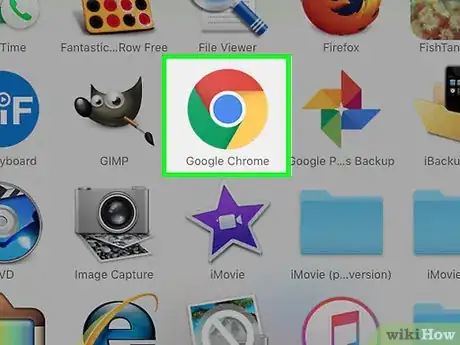
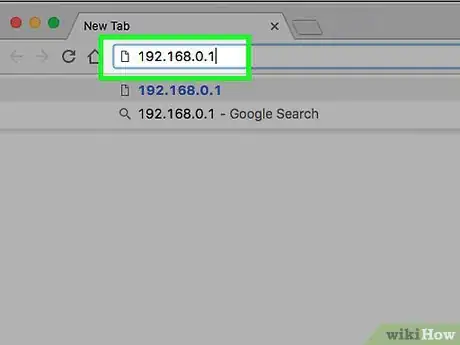

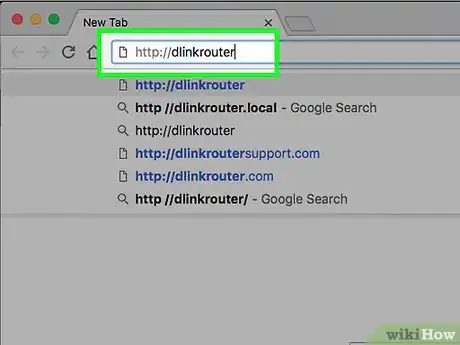
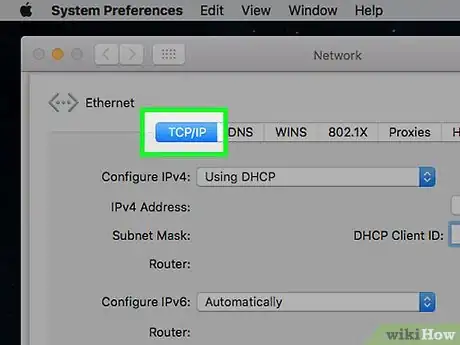
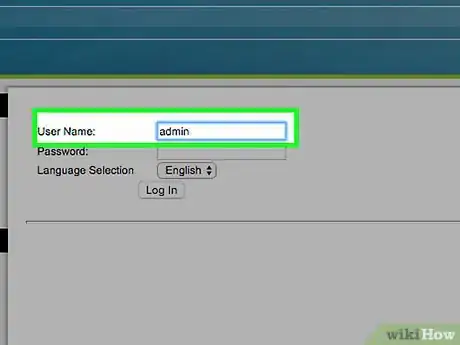
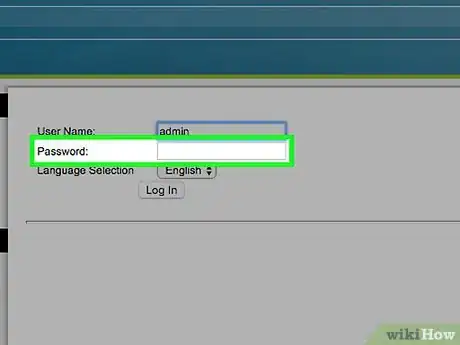
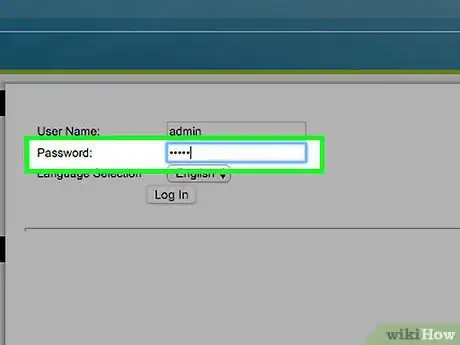
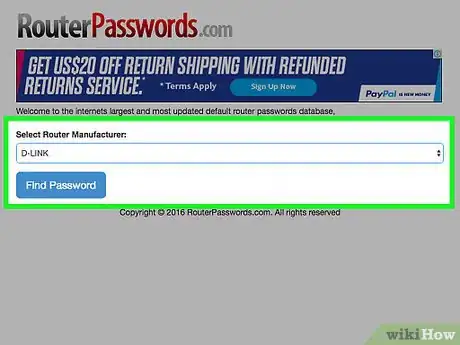
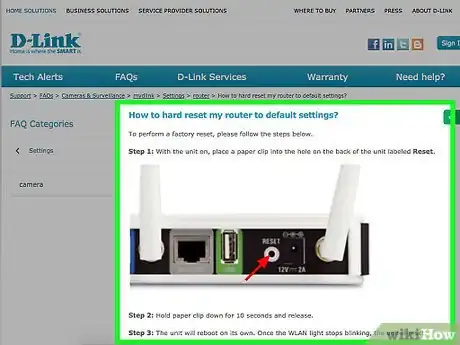
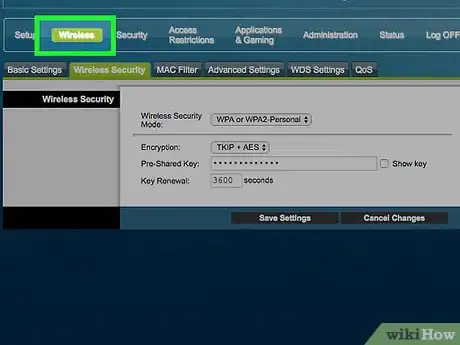
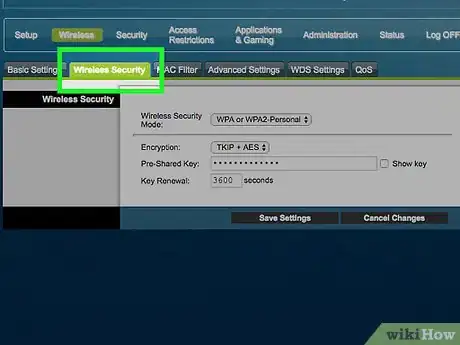
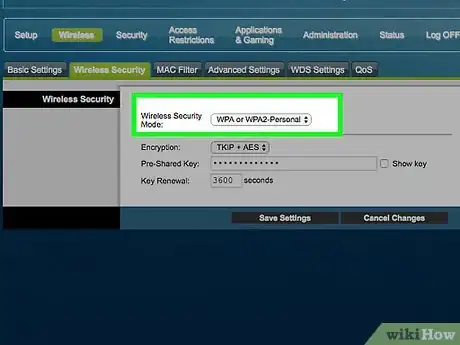
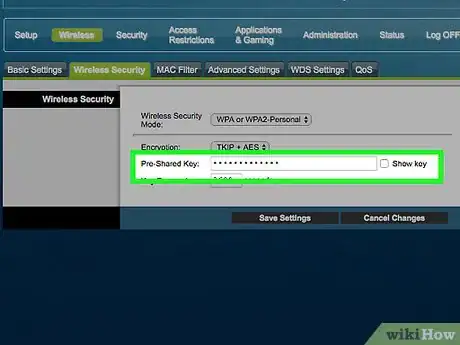
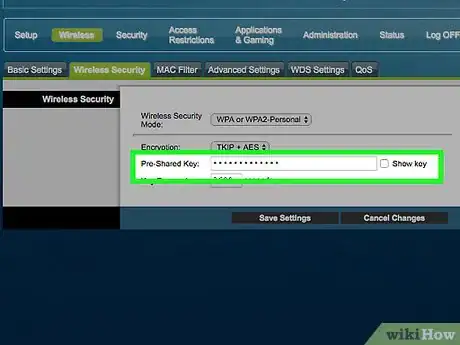
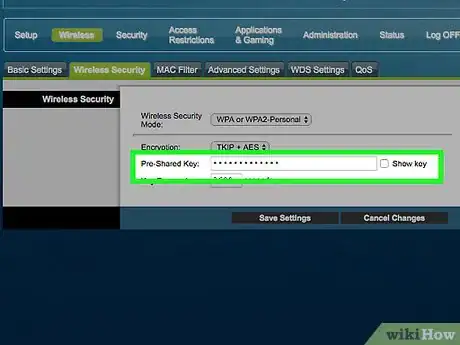
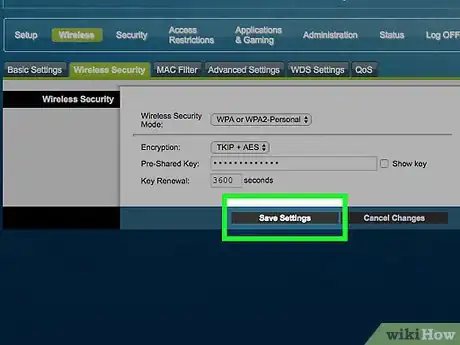
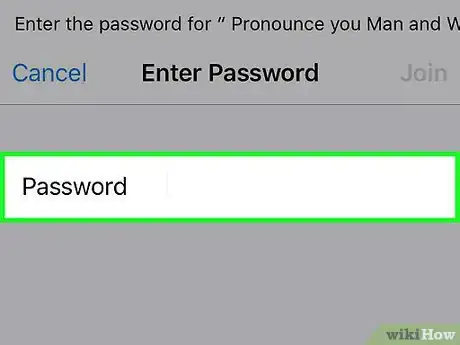



















wikiHow's Content Management Team revisa cuidadosamente el trabajo de nuestro personal editorial para asegurar que cada artículo cumpla con nuestros altos estándares de calidad. Este artículo ha sido visto 25 887 veces.